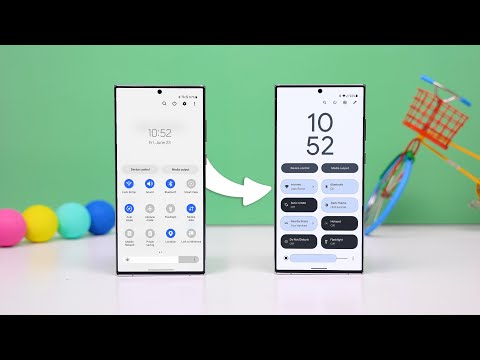यह wikiHow आपको सिखाता है कि कैसे Instagram यूज़र्स को ब्लॉक करें, साथ ही पहले से ब्लॉक किए गए यूज़र्स को अनब्लॉक करें। आप इसे स्मार्टफ़ोन के लिए Instagram ऐप और Instagram वेबसाइट के ज़रिए कर सकते हैं। यदि आपके द्वारा अवरोधित किए जाने के बाद नया खाता बनाने वाले किसी व्यक्ति द्वारा आपको धमकाया जा रहा है, तो खाते की रिपोर्ट करने और अपने खाते को निजी बनाने का प्रयास करें।
कदम
विधि 1 में से 3: मोबाइल ऐप्स के माध्यम से उपयोगकर्ताओं को ब्लॉक करना

चरण 1. इंस्टाग्राम खोलें।
एक रंगीन कैमरे की तरह दिखने वाले इंस्टाग्राम ऐप आइकन पर टैप करें। उसके बाद, मुख्य इंस्टाग्राम पेज खुल जाएगा यदि आप पहले से ही अपने खाते में लॉग इन हैं।
यदि आप अपने खाते में लॉग इन नहीं हैं, तो साइन इन करने के लिए अपना उपयोगकर्ता नाम (या ईमेल पता/फ़ोन नंबर) दर्ज करें।

चरण 2. विचाराधीन उपयोगकर्ता की प्रोफ़ाइल पर जाएं।
मुख्य पृष्ठ पर तब तक स्क्रॉल करें जब तक आपको वह उपयोगकर्ता न मिल जाए जिसे आप ब्लॉक करना चाहते हैं, फिर उनकी प्रोफ़ाइल फ़ोटो पर टैप करें।
-
आप विकल्प को भी स्पर्श कर सकते हैं खोज ”

मैकस्पॉटलाइट स्क्रीन के निचले भाग में और उनकी प्रोफ़ाइल खोजने के लिए उनका नाम या उपयोगकर्ता नाम टाइप करें।

चरण 3. बटन स्पर्श करें।
यह स्क्रीन के ऊपरी-दाएँ कोने में है। उसके बाद, मेनू प्रदर्शित किया जाएगा।
एंड्रॉइड डिवाइस पर, "स्पर्श करें" ⋮ ”.

चरण 4. ब्लॉक स्पर्श करें।
यह विकल्प मेनू में प्रदर्शित होता है।

चरण 5. संकेत दिए जाने पर ब्लॉक को स्पर्श करें।
उसके बाद, विचाराधीन उपयोगकर्ता को इस प्रोफ़ाइल की "अवरुद्ध उपयोगकर्ता" सूची में जोड़ दिया जाएगा। इसका मतलब है कि उपयोगकर्ता आपकी अपलोड की गई प्रोफ़ाइल या टिप्पणियों को नहीं देख पाएगा।
Android उपकरणों पर, "विकल्प" स्पर्श करें हां मुझे यकीन है ' जब नौबत आई।
विधि 2 का 3: मोबाइल ऐप्स के माध्यम से अनब्लॉक करना

चरण 1. इंस्टाग्राम खोलें।
एक रंगीन कैमरे की तरह दिखने वाले इंस्टाग्राम ऐप आइकन पर टैप करें। उसके बाद, मुख्य इंस्टाग्राम पेज खुल जाएगा यदि आप पहले से ही अपने खाते में लॉग इन हैं।
यदि आप अपने खाते में लॉग इन नहीं हैं, तो साइन इन करने के लिए अपना उपयोगकर्ता नाम (या ईमेल पता/फ़ोन नंबर) दर्ज करें।

चरण 2. अपना प्रोफ़ाइल टैब स्पर्श करें

यह स्क्रीन के निचले दाएं कोने में है। उसके बाद, प्रोफाइल पेज प्रदर्शित किया जाएगा।
यदि आप ऐप पर एकाधिक Instagram प्रोफ़ाइल सहेजते हैं, तो ये प्रोफ़ाइल टैब आपकी प्रोफ़ाइल फ़ोटो के रूप में प्रदर्शित होते हैं।

चरण 3. स्पर्श करें।
यह स्क्रीन के ऊपरी-दाएँ कोने में है। उसके बाद, एक मेनू खुल जाएगा।

चरण 4. सेटिंग्स स्पर्श करें।
यह मेनू में सबसे नीचे है।

स्टेप 5. स्क्रीन को नीचे की ओर स्वाइप करें और Blocked Accounts पर टैप करें।
यह "गोपनीयता और सुरक्षा" के अंतर्गत पृष्ठ के मध्य में है।

चरण 6. एक उपयोगकर्ता का चयन करें।
उस व्यक्ति की प्रोफ़ाइल को स्पर्श करें जिसे आप अब अवरोधित नहीं करना चाहते हैं.

चरण 7. अनब्लॉक स्पर्श करें।
यह स्क्रीन के शीर्ष पर एक नीला बटन है। उसके बाद, किसी का अवरोधन पूर्ववत हो जाएगा।
Android पर, आपको पुष्टि करने के लिए कहा जाएगा, हां मुझे यकीन है बटन छूने के बाद अनब्लॉक.
विधि 3 का 3: डेस्कटॉप साइट्स के माध्यम से ब्लॉक या अनब्लॉक करना

चरण 1. इंस्टाग्राम खोलें।
वेब ब्राउज़र के माध्यम से https://www.instagram.com/ पर जाएं। उसके बाद, यदि आपने कंप्यूटर पर अपने खाते में लॉग इन किया है, तो मुख्य इंस्टाग्राम पेज खुल जाएगा।
यदि आप अपने खाते में लॉग इन नहीं हैं, तो "क्लिक करें" लॉग इन करें “पृष्ठ के निचले-दाएँ कोने में, फिर अपना उपयोगकर्ता नाम (या ईमेल पता/फ़ोन नंबर) और खाता पासवर्ड दर्ज करें।

चरण 2. उस उपयोगकर्ता का चयन करें जिसे आप ब्लॉक करना चाहते हैं।
मुख्य पृष्ठ पर तब तक स्क्रॉल करें जब तक आपको वह उपयोगकर्ता न मिल जाए जिसे आप ब्लॉक करना चाहते हैं, फिर उनके खाता पृष्ठ पर जाने के लिए उनके प्रोफ़ाइल नाम पर क्लिक करें।
आप इंस्टाग्राम पेज के शीर्ष पर खोज बार में उनका उपयोगकर्ता नाम या प्रोफ़ाइल नाम भी टाइप कर सकते हैं, फिर दिखाई देने वाले ड्रॉप-डाउन मेनू से उपयुक्त प्रोफ़ाइल पर क्लिक करें।

चरण 3. क्लिक करें।
यह उपयोगकर्ता की प्रोफ़ाइल में सबसे ऊपर, उनके नाम के ठीक आगे होता है। उसके बाद, मेनू प्रदर्शित किया जाएगा।

चरण 4. इस उपयोगकर्ता को ब्लॉक करें पर क्लिक करें।
यह मेनू में सबसे नीचे है। उसके बाद, उपयोगकर्ता को आपकी प्रोफ़ाइल देखने या उसके साथ इंटरैक्ट करने से ब्लॉक कर दिया जाएगा।

चरण 5. संकेत दिए जाने पर ब्लॉक करें पर क्लिक करें।
उसके बाद, खाता आपके द्वारा ब्लॉक किए गए उपयोगकर्ताओं की सूची में जुड़ जाएगा।

चरण 6. उपयोगकर्ता को अनब्लॉक करें।
इंस्टाग्राम वेबसाइट के जरिए अनब्लॉक करने के लिए यूजर के प्रोफाइल पेज पर वापस जाएं, बटन पर क्लिक करें। ⋯, और क्लिक करें " इस उपयोगकर्ता को अनब्लॉक करें " व्यंजक सूची में।
टिप्स
- बेहतर होगा कि आप अकाउंट को प्राइवेट अकाउंट में बदल दें ताकि जो कोई भी आपकी फोटो देखना चाहता है उसे पहले फ्रेंड रिक्वेस्ट भेजनी होगी।
- अगर आप इंस्टाग्राम ऐप के जरिए किसी को ब्लॉक करते हैं तो वह यूजर भी इंस्टाग्राम वेबसाइट का इस्तेमाल करने पर ब्लॉक हो जाएगा। वही अनब्लॉकिंग के लिए जाता है।